Parlare ad Apple TV
Siri rende l’interazione con Apple TV facile, divertente e informativa. Puoi cercare film, programmi TV, musica o app; trovare attori o registi che ti piacciono; controllare la riproduzione; aprire le app; e persino fare richieste in merito a sport, meteo e borsa; indipendentemente da quello che c’è sullo schermo.
Siri non risponde su Apple TV come fa su iPhone e altri dispositivi, ma svolgerà le richieste e visualizzerà i risultati sullo schermo.
Configurare “Riconosci la mia voce”
Siri è in grado di riconoscere la voce associata all’ID Apple che utilizzi su Apple TV e su un altro dispositivo Apple. Su Apple TV, puoi configurare “Riconosci la mia voce” per un massimo di sei utenti.
Su iPhone o su iPad, esegui una delle seguenti operazioni:
Configura il riconoscimento vocale nell’app Casa su iPhone o su iPad.
Per ulteriori informazioni, consulta il Manuale utente di HomePod.
Apri Impostazioni > Siri e ricerca, quindi attiva Rileva “Siri” o “Ehi Siri”.
Apri Impostazioni
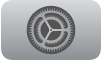 su Apple TV.
su Apple TV.Vai in Utenti e account, quindi seleziona un utente.
Assicurati che “Riconosci la mia voce” sia attivato.
Configurare le richieste per Siri attraverso dli AirPods
Quando indossi gli AirPods collegati a un’Apple TV, puoi attivare Siri semplicemente dicendo “Ehi Siri” e facendo la tua richiesta.
Se hai connesso gli AirPods Pro (di seconda generazione), hai la possibilità di scegliere “Ehi Siri”, “Siri” o entrambe le opzioni.
Apri Impostazioni
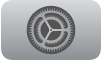 su Apple TV.
su Apple TV.Vai in Generali > Siri, quindi esegui una delle seguenti operazioni:
Solo per gli AirPods Pro (seconda generazione): seleziona “Rileva con AirPods”, quindi seleziona “Siri” oppure “Ehi Siri” per entrambe le opzioni.
Per tutti gli altri modelli di AirPods: seleziona “Abilita Ehi Siri” sugli AirPods.
Cercare e controllare Apple TV con la voce
Tieni premuto il tasto Siri
 su Siri Remote e inizia a parlare.
su Siri Remote e inizia a parlare.
Siri è in grado di comprendere una vasta gamma di richieste e applicarle in maniera intuitiva al contesto attuale quando possibile. Per scoprire qualche esempio delle capacità di Siri, consulta Cercare contenuti e app su Apple TV e Altre cose che puoi chiedere a Siri su Apple TV.
Dettare invece di digitare
Quando vedi un campo di inserimento di testo, puoi utilizzare la voce piuttosto che la tastiera su schermo.
tieni premuto il tasto Siri
 su Siri Remote, pronuncia il testo che vuoi inserire, quindi rilascialo. Puoi anche pronunciare caratteri singoli; ad esempio, quando inserisci nome utente e password.
su Siri Remote, pronuncia il testo che vuoi inserire, quindi rilascialo. Puoi anche pronunciare caratteri singoli; ad esempio, quando inserisci nome utente e password.Per ulteriori informazioni, consulta Utilizzare la dettatura di Siri su Apple TV.
Digitare le richieste di Siri
Puoi digitare le richieste per Siri invece di usare la voce.
Per ulteriori informazioni, consulta Digitare invece di parlare a Siri su Apple TV.